ttjt168 пишет:


Пожалуйста Олег!![]()
Андрей, я бы не рекомендовал этого делать... кулер видеокарт очень шумный, он будет выть, у него и сейчас скорость не маленькая, напиши мне какая видеокарта у тебя установлена, посмотрю её температуры.
Андрей, с карточкой все ОК!
Рабочая температура данной карты - в покое от 35 до 45, под нагрузкой от 50 до 70... В играх и под максимальными нагрузками может быть и 80... Всё что выше - чревато перегревом и как следствие - нестабильностью работы.
При возможности, открой системник и хороши продуй его умеренно![]() сжатой струей воздуха, особенно вентиляторы и радиаторы. Пасту пока менять не нужно..
сжатой струей воздуха, особенно вентиляторы и радиаторы. Пасту пока менять не нужно..
AndreyV пишет:
Валера понял, будет сделано!

На всякий случай, строчку где про "сжатую струю" подправил![]()


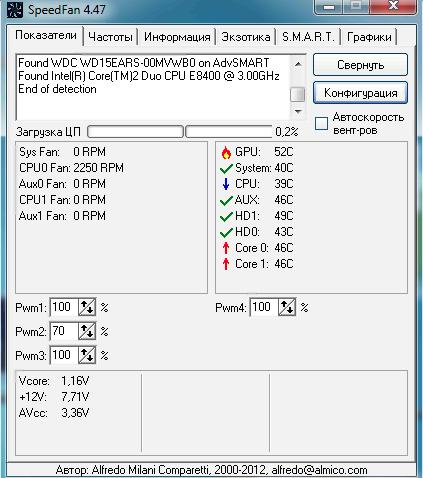


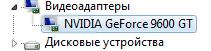



___keepration_220x220.jpg)

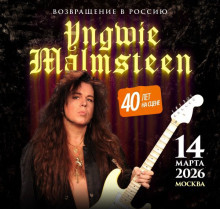


Как следить за "здоровьем" компьютера?
Мы все, со временем, в процессе "старения" компьютера или по причине не качественных комплектующих, из - за невнимательности, когда в систему охлаждения затягивает различные посторонние предметы: пух животных, кусочки бумаги и т.д. и т.п., или из за того, что ПК не получает достаточно внимания и периодического обслуживания, сталкиваемся с проблемой нестабильной работы компьютера и операционной системы. Это может выражаться по разному:
- Общее торможение работы системы, возникающее как правило не сразу, а после разогрева ПК, т.е. через некоторое время.
- Неустойчивая работа программ требующих значительных ресурсов ПК, например; графических и видео редакторов.
- Зависание игр или выбрасывание из них.
- Повторная загрузка ПК возможна только после остывания.
- И другое.
Очень часто, виновником вышеуказанных проблем является перегрев комплектующих ПК, вызванный запыленностью активных охлаждающих элеменов или частичная, или полная потеря их работоспособности.
Для того, что бы не допустить поломки и дорогостоящего ремонта, на столько долго - на сколько это возможно, рекомендуется периодически контролировать основные параметры наиболее важных компонентов ПК. При выявлении угроз, можно самостоятельно или прибегнув к помощи знающего человека, пока еще не дорого, восстановить работоспособность компьютера. Профилактика, всегда, в разы дешевле ремонта и замены основных комплектующих.
Первое, с чего рекомендуется начать, это контролировать температуру основных, дорогостоящих элементов ПК.
В настоящее время, существует множество программ мониторинга, некоторые производители системных плат, такие программы включают в прилагаемый диск с драйверами, такие программы, наиболее точно отображают данные.
Наиболее достоверные показания температур, можно посмотреть в BIOS, но это для более продвинутых пользователей, описать все вкладки, всех существующих BIOS, практически не возможно, их множество....
В этом уроке, давайте рассмотрим простой, доступный каждому, способ контроля основных температур при помощи простейшей программы SpeedFan
SpeedFan - бесплатная утилита, которая позволяет контролировать температуру и скорости вращения вентиляторов в системе. Программа работает практически со всем чипами мониторинга, а также позволяет динамически изменять скорости вращения вентиляторов в зависимости от температуры внутри корпуса компьютера. Присутствует возможность изменения частот системной шины на некоторых материнских платах оснащенных поддерживаемыми программой генераторами частот. Ведет статистику снимаемых параметров и записывает их в log файл, так же может отображать графики изменения температур, напряжений и скоростей вентиляторов.
Скачать программу SpeedFan:
.rar
Распакуйте архив, установите программу;
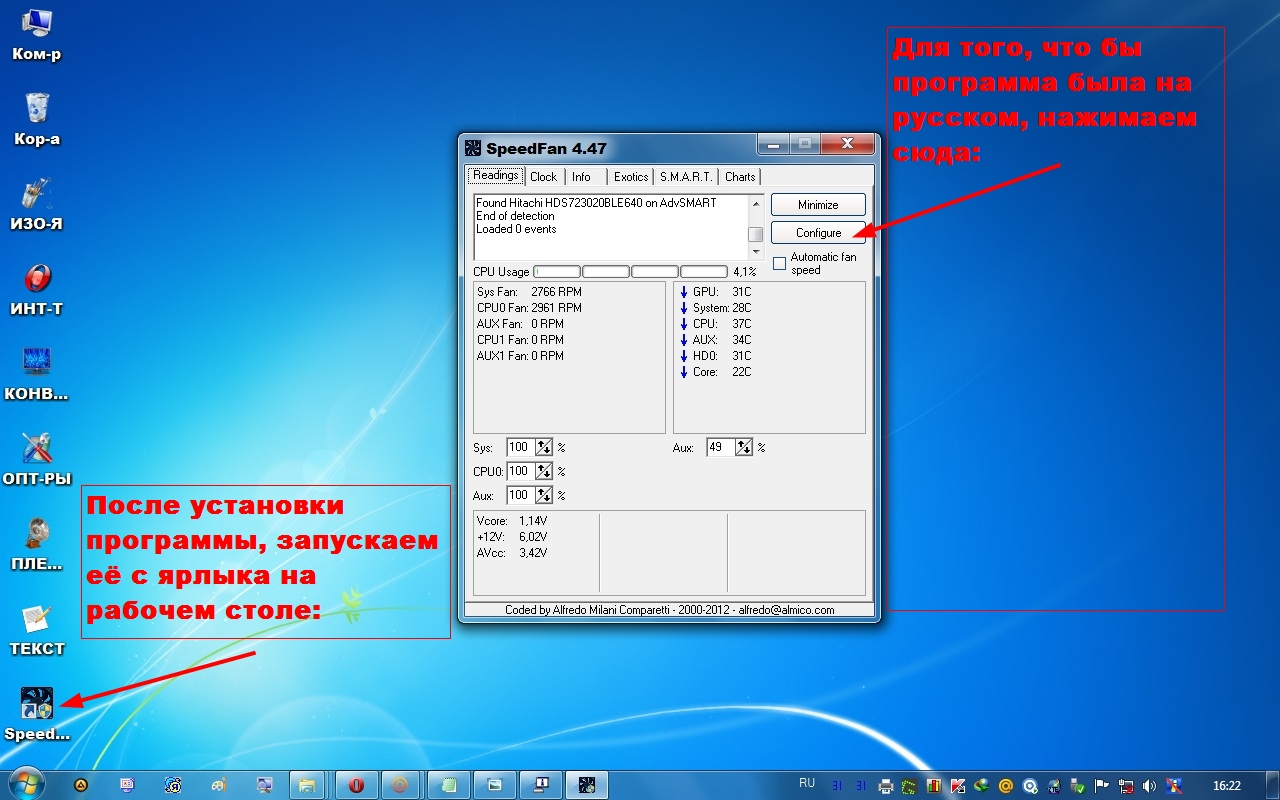
Теперь, немного о том, что мы измеряем и какие температуры оптимальны:
GPU - Графический процессор (видеокарта).
У разных моделей GPU установлен разный тепловой порог отключения. Обычно при 110-115 градусах отключается питание, а при температуре свыше 100 градусов Цельсия GPU начинает пропускать тактующие импульсы (сбрасывает частоту) - троттлить, производительность в этот момент резко падает.
Перегревать GPU видеокарты свыше 70 градусов не рекомендуется - велик риск скорой порчи BGA подложки под чипом (термопасты) и отвала GPU (процессора видеоадаптера)
System - Системная плата.
Если корпус хороший и хорошо продувается то температура должна держаться в пределах 31-35 градусов, в "жарком" системнике температура в 50-55 считается терпимой, если же температура подымается выше 60, то становится ясно - что то не так в системном блоке, либо требуется чистка от пыли, либо нужно улучшить проветриваемость аппарата установкой дополнительных вентиляторов.
CPU - Центральный процессор.
Нормальной, следует считать температуру процессора в пределах 40-50°С, в "холодных" системных блоках, она может быть и ниже, т.е. до 40 градусов, под нагрузкой она может повышаться до 60, но избегайте температур в 70 градусов или больше. Если, к охлаждению процессора, не подойти с должным уважением, то он может банально перегреться и умереть. А умерев, процессор может прихватить с собой еще много железа – и материнку, и оперативку, и еще много чего... Что бы уменьшить температуру, если компьютер не новый, то иногда достаточно переустановить кулер, чтобы обновить термопасту и температура заметно упадёт. В маленьком, непродуваемом корпусе, температура неизбежно будет расти со временем, так что позаботьтесь о наличии корпусных вентиляторов.
AUX - Иногда отображает температуру звуковой карты, но чаще, это не использованный вход микросхемы термоконтроля. Обычно располагается на краю материнской платы, на входе нет датчика, а следовательно если какие-то программы и показывают температуру AUX, то как правило 100-125С, по этому, на данный показатель, обращать внимание не стоит.
HDO - Основной жесткий диск (если их несколько, то они будут пронумерованы; под номером 0, будет основной ЖД)
Нормальный диапазон рабочих температур для жесткого диска: 35-45 градусов. 50 градусов считается приемлемой температурой, однако, уже повышенной, а 60 градусов и выше – недопустимая температура для диска. При 70 градусах и выше, диск, как правило, сразу или спустя некоторое непродолжительное время, выходит из строя в результате серьезных повреждений. В этом случае нужно принимать срочные меры для охлаждения диска(ов) - помочь может установка дополнительных корпусных вентиляторов.
Core - Это ядро (а) процессора.
Температура, для разных производителей процессоров, может отличатся и колеблется от 32 до 80 градусов.
Температуру ядер, более 90 градусов, лучше не допускать.
Так как ядра являются составной частью процессора (CPU), то как то повлиять на температуру ядер в отдельности, мы не в состоянии, по этому, эти данные - малоинформативны для обычного пользователя, просто следим за температурой процессора.
Более подробную информацию по установленным в ПК комплектующим, можно получить на сайте производителя. Для получения полной информации о компьютере и комплектующих входящих (модель, модификация) в него, рекомендую программу Everest или Aida.
Программу Everest, можно скачать здесь:
Everest
.rar